최고의 서버 2008 디스크 관리자
특히 제품이 다른 것 보다 적은 기능을가지고 있을 때 ' 최고 ' 라는 단어에 대해 매우 주관적입니다. 그것은 사실, 파티션 전문가, 현재 버전 (4.3.5), 일부 파티션 관리 프로그램 보다 적은 기능을가지고, 하지만 그것은 그것의 자신의 전문성과 독특한 기술, 우리가 생각 하는, 서버 사용자에 대 한 훨씬 더 중요 한
안전 하 고 빠른
모든 프로그램이 안전 하 고 빠른 것으로 주장, 당신은 더 구체적으로 하시기 바랍니다 수 있습니까?
… 그래, 난 그 점을 지적 한다
안전: 고유 데이터 롤 백 기술 및 취소 할 것 이다 기술
fast: 고급 데이터 이동 알고리즘으로 빠른 데이터 전송 보장
데이터 롤백 기술
롤백 이란 무엇입니까? 필요 한가요? 왜 그렇게 중요 한가?
디스크 관리 프로그램은 WORD와 같은 정상적인 Windows 프로그램 되지 않습니다, 엑셀 또는 PPT 파일을 편집 하는, 그들은 파티션 및 데이터의 위치를 변경, 그들은 NTFS 나 FAT32 같은 파일 시스템을 편집 하 고 (또는 FAT16), 그들은 파티션의 크기를 조정 하 고, 갑자기 전원 처럼,이 과정에 발생 합니다. 중단, 바이러스 공격 또는 알 수 없는 시스템 오류가 발생 하 여 데이터가 손상 됩니다.
따라서 서버 및 클라이언트 OS 사용자 모두에 게 중요 하 고 필수적입니다.
만약 당신이 바로 확인 하는 방법
파티션 전문가를 다른 디스크 관리자와 비교 하 여, 롤백 기술의 효과를 직관적으로 테스트 하려면 새 디스크 또는 빈 파티션을 테스트 하 고이 디스크 맵을 만들려고 합니다.
자신의 목표는 D 드라이브의 여유 공간으로 C 드라이브를 확장 하 고 긴급 상황이 크기 조정 프로세스에 발생 하는 경우 데이터 롤백 기능을 테스트 하는 것입니다.
첫째, 우리는 D 드라이브를 몇 가지 파일을 작성 하 여 예기치 않은 재부팅 후 여전히 사용 가능 하거나 액세스 가능한 지 테스트 합니다 (예: 대용량 비디오 파일 (2gb), 이미지 파일 (500mb) 또는 텍스트 파일 (60k). 그래, 이제 우리는 다른 실행 중인 프로그램과 열린 파일을 닫습니다
그런 다음, 파티션 전문가를 실행 하 고 지금은 디스크 맵을 다시 로드 합니다:
그런 다음 d 드라이브를 마우스 오른쪽 버튼으로 클릭 하 고 옵션을 선택 크기 조정/이동 볼륨 크기 조정 창을 열고 왼쪽에 있는 핸들을 오른쪽으로 드래그 하 여 d 드라이브를 축소 하려면 아래와 같이 합니다.
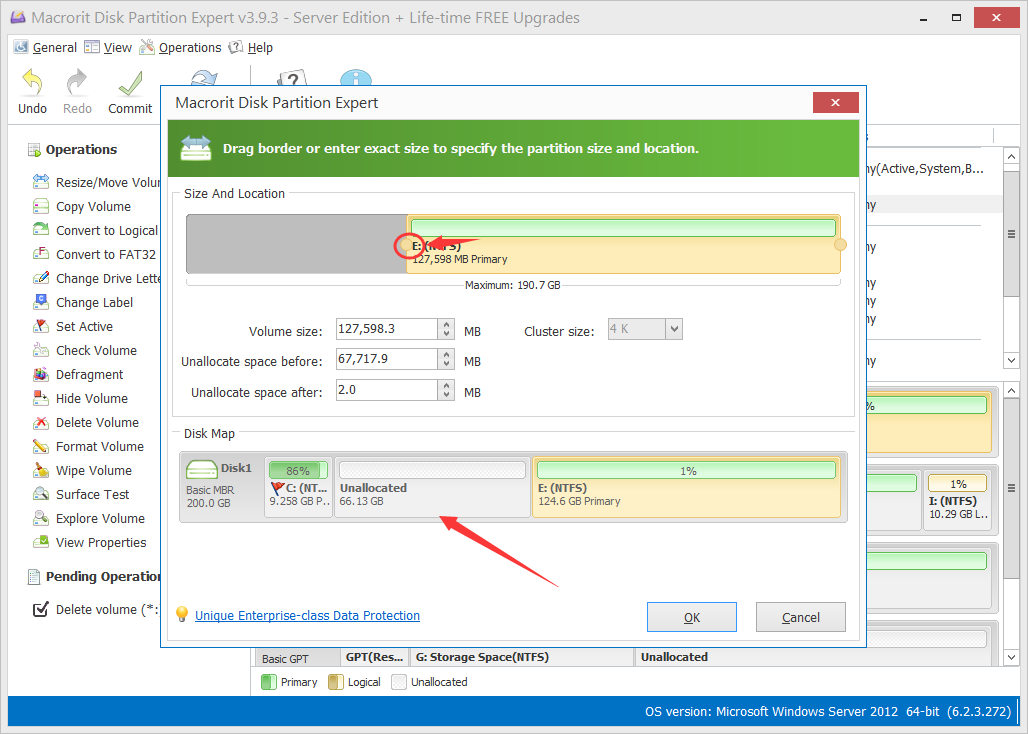
다음 C 드라이브를 클릭 하 고 다시 크기 조정/볼륨을 이동, 크기 조정 창에서, 우리는 끝에 오른쪽에 있는 핸들을 드래그, 당신은 당신이 핸들을 드래그 할 때 미니 디스크 맵의 할당 되지 않은 공간이 나타납니다, 다음 확인을 클릭 하 여이 창을 닫고 커밋 을 클릭 하면, 파티션 전문가는 크기가 조정 되기 시작 합니다.
지금 기다려, 그리고 진행률 표시줄 후에 컴퓨터를 다시 부팅 50%, 왜 50%? 50% 이전의 작업은 데이터를 처리 하지 않는 가상 작업 이기 때문에 실제로 중요 한 것은 50%-100% 사이 이며, 차이점을 알리기 위해 75%에 도달 하면 재부팅 단추를 눌러야 합니다.
다시 부팅, D 드라이브 및 C 드라이브에 있는 파일은 이전과 동일 있는지 확인, 파일 크기를 확인 하 고 열거나 실행 하려고. 다음, 당신은 답이 있다: 파티션 전문가 크기 조정 진행을 중단 한 후 데이터를 롤백.
그런 다음 다른 파티션 소프트웨어를 실행 하 고 동일한 작업을 수행 하 여 파일에 액세스할 수 있는지 확인 합니다.
참고: 테스트를 위해 드라이브에 중요 한 데이터를 추가 하지 말고, 다른 파일 확장명을 가진 임의의 크거나 작은 파일을 추가 하십시오. 파티션 전문가가 시스템에 해를 끼 치 지 않지만 운영 체제를 복원 할 수 있는지 확인 하는 것은 다른 프로그램이 시스템을 안전 하 게 보장 할 수 없습니다.
취소의 지 기술
그러면 취소 되는 것이 필요 한가요?
이 기술을 사용 하면 이전 공간 배포 계획이 두 번째 고려 후 요구 사항을 충족 하지 않을 때 크기 조정 진행률을 취소할 수 있습니다.
그리고이 기능은 비교 하 고 테스트 하기 쉬운, 우리는 단지 같은 작업을 할 거 야 다시 부팅 하지 않고 이전, 진행률 표시줄이 75%로 간다, 후에 컴퓨터를 다시 부팅, 우리는 모든 것이 여전히 있는지 확인 하기 위해 취소 버튼을 클릭할 수 있다, 스크린샷 처럼 아래.
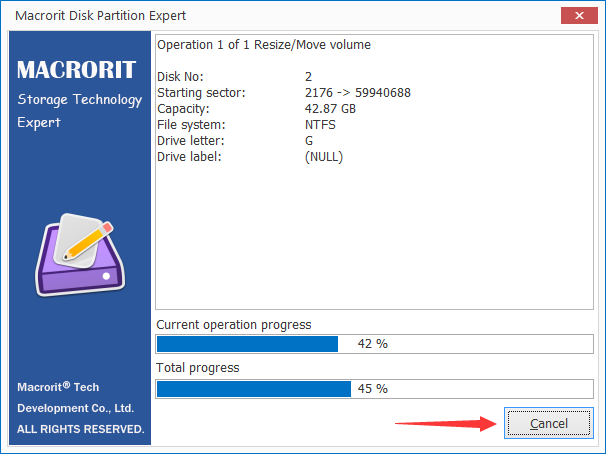
그런 다음 작업을 사용 하 여 다른 파티션 소프트웨어를 실행 한 다음 75% 또는 50% 후이 작업을 취소 하십시오.
다른 파티션 프로그램은 50%의 진행 전에 작업을 취소할 수 있으며, 그 후에는 취소 단추를 회색으로 표시 합니다. 더 나은, 권리를 쉽게 알 수 있습니까?
고급 데이터 이동 알고리즘
쉽게 비교할 수 있는 또 다른 기능으로, 한 프로그램을 먼저 실행 한 후 완료 되 면 테스트를 위해 다른 프로그램이 실행 됩니다.
- 동일한 작업에 대 한 시간 비용
- 크기 조정 중 재부팅 시간
더 적은 시간을 보내고, 더 적은 시간은 다시 부팅 더 나은
파티션 전문가 프로 에디션은 다른 프로그램 보다 두 배 빠른 속도 ' 프로 에디션
파티션 전문가 서버 에디션은 경쟁사 보다 약 3 배 빠릅니다 .
왜 서버 2008, 나머지는 어떻습니까?
서버 사용자가 볼륨 크기 조정 기능을 사용 하기 시작할 때부터 Windows 디스크 관리는 서버 2008의 확장 볼륨 및 볼륨 축소 기능을 추가 하기 시작 하지만, 이러한 두 기능은 데이터가 손실 되지 않도록 진정으로 볼륨 크기를 조정 하는 강력한 기능이 아닙니다. 요구 사항:
볼륨 확장: 확장 하려는 드라이브에 할당 되지 않은 연속 공간이 필요 합니다.
볼륨 축소:이 기능이 활성화 될 것입니다 빈 공간의 블록과 섹터를 촬영 하지 않습니다
파티션 전문가는 실제로 Windows server 2003, 2008, 2012 및 서버 2016을 지원 합니다. 그것은 이상한 요구 사항이 없습니다, 할당 되지 않은 공간이 대상 드라이브 옆에 없는 경우, 우리는 거기에 그들을 이동할 수 있습니다, 전혀 할당 되지 않은 공간이 없는 경우, 우리는 다른 파티션에서 그것을 만들 수 있습니다.